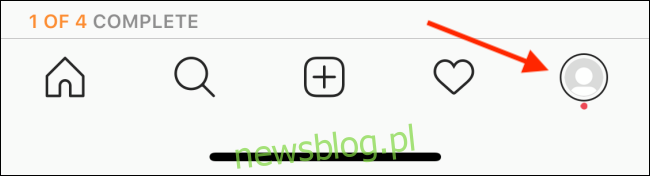Na Instagramie możesz zmienić swoją wyświetlaną nazwę lub nazwę użytkownika, kiedy tylko chcesz, tak często, jak chcesz. Postępuj zgodnie z poniższym przewodnikiem, aby zmienić nazwę i / lub uchwyt na Instagramie.
Twoja nazwa wyświetlana na Instagramie i nazwa użytkownika to dwie oddzielne rzeczy. Twoja wyświetlana nazwa pojawia się pod ikoną Twojego profilu i nie musi być unikalna. Możesz nawet dodać emotikony lub znaki specjalne, aby je urozmaicić.
Z drugiej strony, Twój uchwyt na Instagramie lub nazwa użytkownika pojawia się u góry Twojego profilu na Instagramie. To jest Twój unikalny identyfikator. Nie może mieć więcej niż 30 znaków, a znaki specjalne są tu niedozwolone. Możesz używać tylko liter, kropek, cyfr i znaków podkreślenia.
Jak zmienić nazwę wyświetlaną na Instagramie
Możesz zmienić zarówno swoje imię, jak i uchwyt na swoim profilu na Instagramie.
Aby zmienić wyświetlaną nazwę, otwórz Instagram na swoim iPhone lub Android urządzenie. Stuknij ikonę swojego profilu w prawym dolnym rogu.
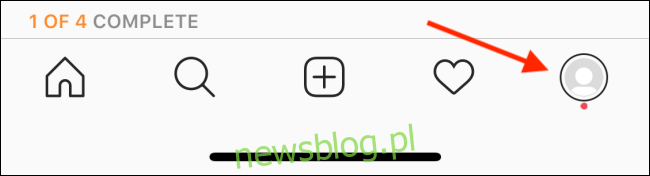
Następnie kliknij „Edytuj profil”.
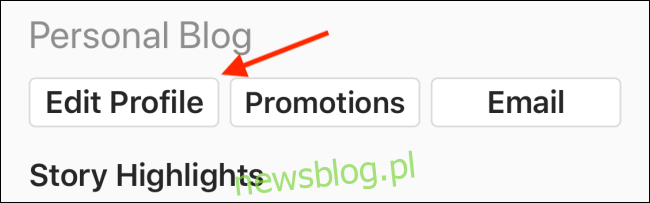
Stuknij pole tekstowe obok „Nazwa”, a następnie stuknij ikonę Usuń (x), aby usunąć bieżącą nazwę wyświetlaną.
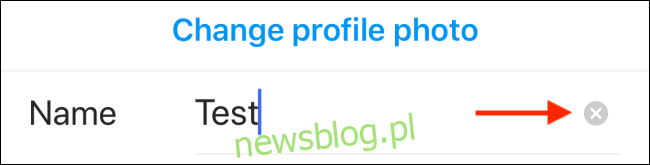
Teraz wpisz swoje nowe imię. Kiedy skończysz, kliknij „Gotowe”.
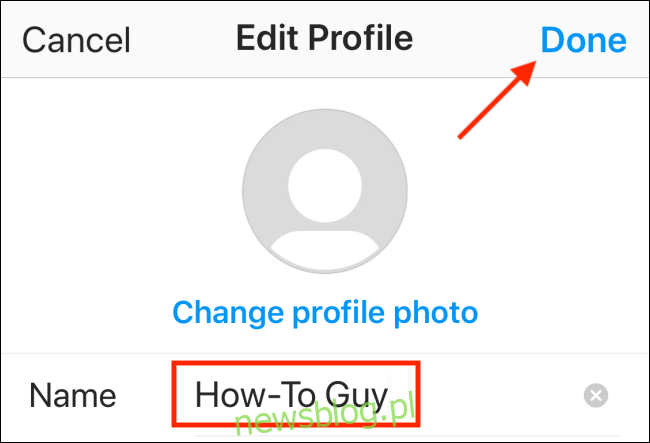
Instagram powróci do Twojego profilu, gdzie zobaczysz swoją nową nazwę wyświetlaną.
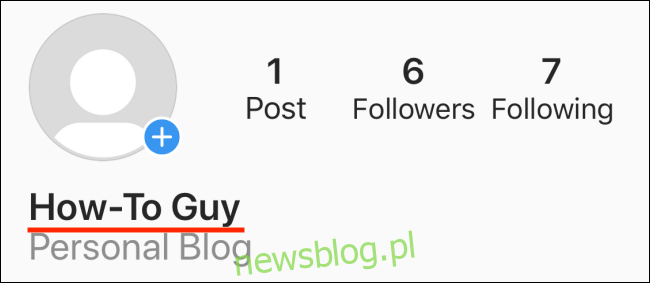
Jak zmienić swoją nazwę użytkownika na Instagramie
Równie łatwo jest zmienić uchwyt na Instagramie, o ile żądana nazwa użytkownika nie jest już używana przez kogoś innego.
Rozpoczynasz proces w ten sam sposób, w jaki zmieniłeś nazwę wyświetlaną. Otwórz Instagram, przejdź do swojego profilu, a następnie dotknij „Edytuj profil”.
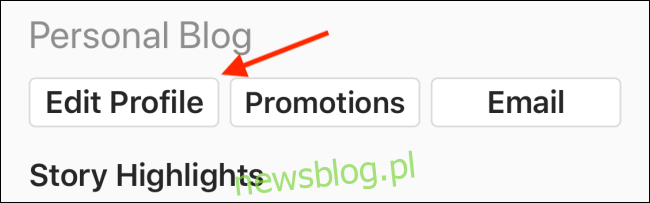
Kliknij pole tekstowe obok „Nazwa użytkownika”.
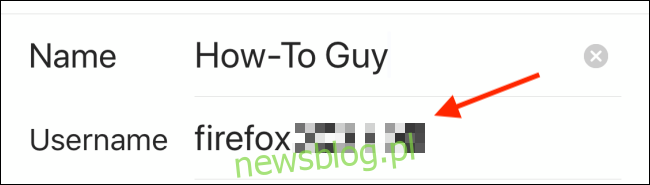
Teraz dotknij ikony Usuń (x), aby usunąć aktualną nazwę użytkownika.
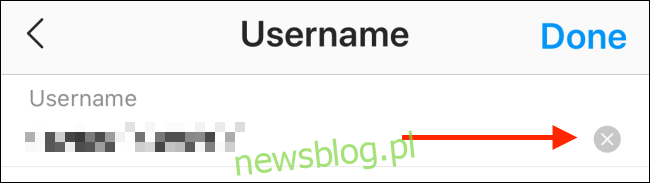
Wpisz nową nazwę użytkownika, a następnie dotknij „Gotowe”.
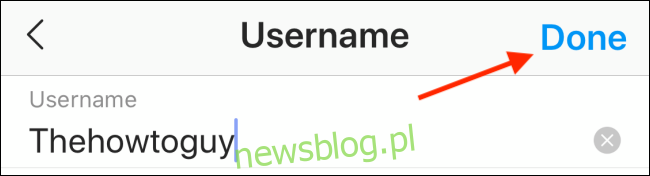
Jeśli ta nazwa użytkownika nie jest dostępna, aplikacja Cię o tym poinformuje. Jeśli jest niedostępny, spróbuj dodać kropkę lub podkreślenie albo wybierz inną nazwę użytkownika. Kliknij „Gotowe” jeszcze raz, aby przesłać nową nazwę użytkownika.
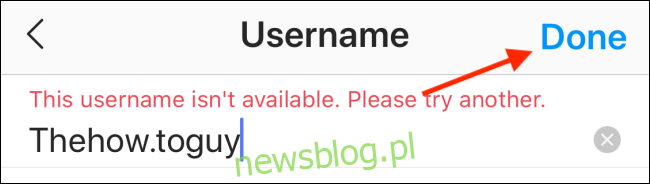
Po zaakceptowaniu nowej nazwy użytkownika wrócisz do sekcji „Edytuj profil”. Kliknij „Gotowe”.
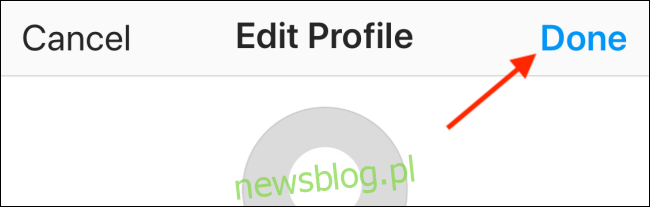
Teraz zobaczysz swoją zaktualizowaną nazwę użytkownika u góry swojego profilu na Instagramie.
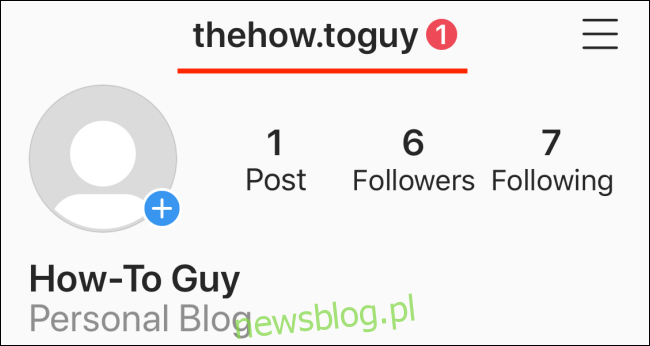
Jeśli zdecydujesz się wrócić do starej nazwy użytkownika, możesz spróbować zmienić ją z powrotem. Instagram zapisze Twoją poprzednią nazwę użytkownika przez 14 dni. Potem jednak zostaje wypuszczony na wolność. Jednak nawet wtedy możesz wrócić do niego, o ile nikt inny go nie odebrał.
Nowy na Instagramie? Dowiedz się, jak korzystać z niektórych ciekawych funkcji, takich jak Efekty na Instagramie. Możesz także chcieć przyciąć lub edytować Boomerangi lub skonfigurować funkcję Bliscy znajomi.